入力項目登録画面
操作説明
このヘルプは、テキスト入力サービスを利用される方が対象です。
ここでは、入力項目の位置と、その項目の内容を登録します。
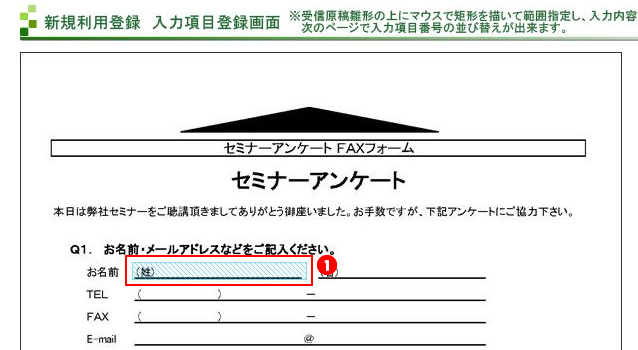
1.矩形で囲む
ドラッグで入力項目を矩形で囲みます。(青色の矩形ができます。)
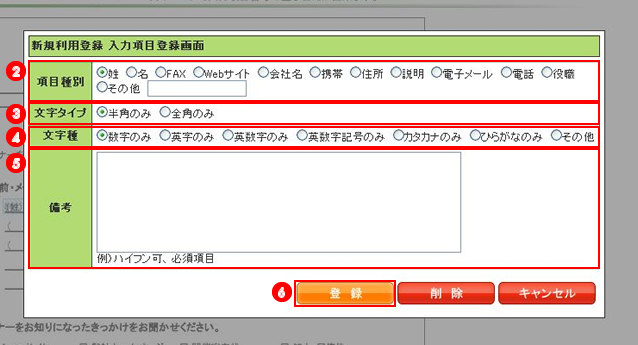
ここでは、入力項目の位置と、その項目の内容を登録します。
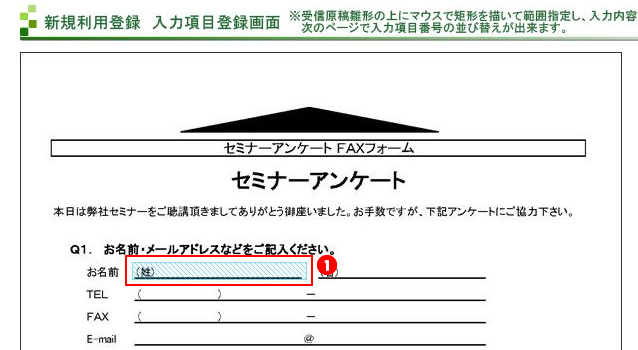
ドラッグで入力項目を矩形で囲みます。(青色の矩形ができます。)
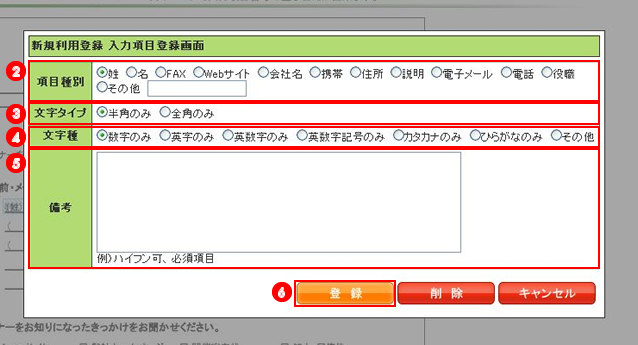
矩形で囲んだ箇所の入力内容登録画面が表示されますので、項目種別を入力します。
項目種別にない項目に関しては、「その他」を選択して右横のテキストボックスに項目名を入力してください。
矩形で囲んだ箇所の入力内容登録画面が表示されますので、文字タイプを入力します。
半角のみ、全角のみのいずれかを選択してください。
矩形で囲んだ箇所の入力内容登録画面が表示されますので、文字種を入力します。
漢字・カタカナ・ひらがなが混在する場合や、住所などの漢字も数字も混在する場合は、「その他」を選択してください。
矩形で囲んだ箇所の入力内容登録画面が表示されますので、備考を入力します。
備考には、入力作業時の注意事項を書き込んでください。
例えば、電話番号や郵便番号の場合は、ハイフンが必要なのか要らないのか、(株)等の略語はそのまま入力していいのか、男の人なら1女の人なら2を入力してほしい等を記入してください。
内容を入力できたら、「登録」ボタンをクリックします。
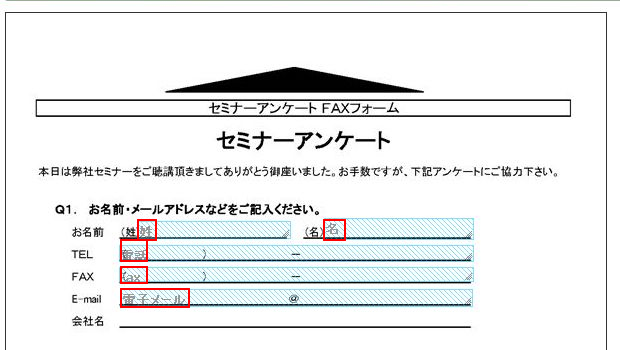
矩形の中に、項目種別が表示されます。
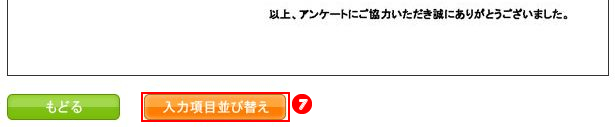
全ての入力項目が登録できたら、「入力項目並び替え」ボタンをクリックしてください。
矩形をクリックしたら、赤色になります。
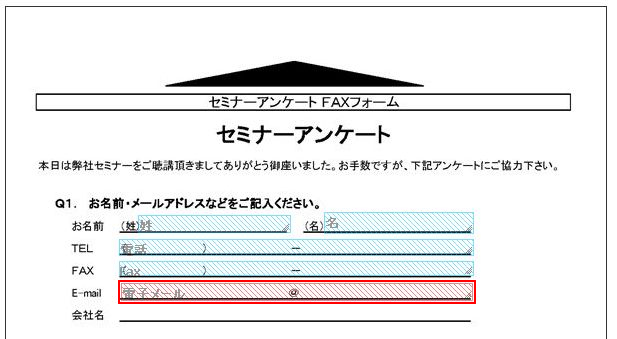
入力するデータを変更する場合は、ダブルクリックしてください。入力内容登録画面が表示されます。
削除する場合は、「Delete」ボタンを押して頂くか、ダブルクリックして入力内容登録画面で「削除」ボタンをクリックしてください。